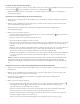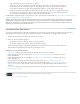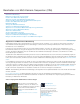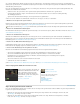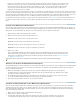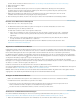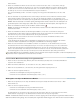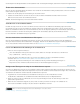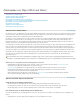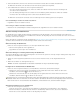Operation Manual
Zum Seitenanfang
Zum Seitenanfang
Hinweis:
Zum Seitenanfang
Zum Seitenanfang
zuordnen. Weitere Informationen finden Sie unter Ändern der Zuordnung von Quellaudiokanälen für einen oder mehrere Clips.
4. Wählen Sie Kanalformat > Adaptiv.
5. Klicken Sie auf OK
6. Öffnen Sie die Multi-Kamera-Quellsequenz, indem Sie das Symbol für Multi-Kamera-Quellsequenzen im Projektfenster
auswählen, klicken Sie mit der rechten Maustaste (Windows) bzw. klicken Sie bei gedrückter Strg-Taste (Mac OS) auf das
Symbol und wählen Sie dann Im Schnittfenster öffnen.
7. Wählen Sie im Schnittfenster die Audiospuren aus und aktivieren Sie dann die anderen Audiospuren, indem Sie auf die
Schaltfläche Aktivieren/Deaktivieren der Spurausgabe für jede Audiospur klicken.
8. Wenn alle Audiospuren aktiviert sind, können Sie die Sequenz schließen und mit der Multi-Kamera-Bearbeitung fortfahren.
Erstellen einer Multi-Kamera-Zielsequenz
1. Wählen Sie Datei > Neu > Neue Sequenz aus Clip.
2. Die Multi-Kamera-Quellsequenz befindet sich jetzt in der Zielsequenz. Für den Audio-Arbeitsablauf, der auf den Video-
Arbeitsablauf folgt, muss die Audiospur aktiviert sein.
Um Audiodaten zu aktivieren, führen Sie die folgenden Schritte durch:
a. Heben Sie die Verknüpfung von Audio- und Videoclips auf, indem Sie die Clips auswählen und auf „Clip“ > „Verknüpfung
aufheben“ klicken. Sie können auch bei gedrückter Alt-Taste (Windows) bzw. Wahltaste (Mac OS) auf den Audioteil des
Clips klicken.
b. Klicken Sie mit der rechten Maustaste (Windows) bzw. klicken Sie bei gedrückter Strg-Taste (Mac OS) auf den Audioteil
des Clips und wählen Sie dann „Multi-Kamera“ > „Aktivieren“.
Die mit Multi-Kamera-Zielsequenz ist jetzt richtig aktiviert und kann im Multi-Kamera-Monitor bearbeitet werden. Siehe
Aufzeichnen von Multi-Kamera-Bearbeitungen.
Allgemeines zum Multi-Kamera-Monitor
Im Multi-Kamera-Monitor wird das Filmmaterial für jede Kamera und eine Vorschau der endgültigen Sequenz abgespielt. Beim Aufzeichnen der
endgültigen Sequenz klicken Sie auf eine Kameravorschau, um diese zu aktivieren und Filmmaterial von dieser Kamera aufzuzeichnen. Die aktive
Kamera wird im Wiedergabemodus durch einen gelben Rahmen und im Aufnahmemodus durch einen roten Rahmen gekennzeichnet.
Der Multi-Kamera-Monitor enthält die standardmäßigen Steuerungen für die Wiedergabe sowie das Vor- und Zurückspulen und Tastaturbefehle.
Mithilfe der Schaltfläche „Experimentieren“
werden die Daten um den Bearbeitungspunkt im Vorschaufenster abgespielt, einschließlich aller in
den allgemeinen Einstellungen festgelegten Vorspann- und Abspann-Frames.
Im Multi-Kamera-Monitor werden die Clips in einem Raster angezeigt. Das Raster wird automatisch an die Spurzahl mit einer minimalen
Rastergröße von 2 x 2 angepasst. Wenn beispielsweise eine Spur vorhanden ist, ist das Multicam-Raster 2 x 2. Wenn es sieben Kameras gibt, ist
das Raster 3 x 3. Wenn es 16 Kameras gibt, ist das Raster 4 x 4.
Deaktivieren und aktivieren Sie die Zeitleistennummern im Fenstermenü „Multi-Kamera Monitor“.
Sie können den Multi-Kamera-Monitor auch verwenden, um Winkel zu ändern, und um zu neuen Blickwinkeln in den Multi-Kamera-Zielsequenzen
zu schneiden. Siehe Einen Kamerawinkel ändern, und Zu einem neuen Winkel schneiden.
Wenn sowohl auf der linken als auch auf der rechten Seite des Multi-Kamera-Monitors der gleiche Frame in einer großen Vorschau
angezeigt wird, ist der aktuelle Clip kein Multi-Kamera-Clip oder ein nicht aktivierter Multi-Kamera-Clip.
Anzeigen des Multi-Kamera-Monitors
Wählen Sie die Multi-Kamera-Zielsequenz in einem Schnittfenster aus und wählen Sie dann Fenster > Multi-Kamera-Monitor.
Der Multi-Kamera-Monitor startet mit Kameras getrennt in einem Raster.
Sie können die Vorschau der aufgezeichneten Sequenz ausblenden und nur die Kameravorschau anzeigen, indem Sie im
Menü des Multi-Kamera-Monitors die Option „Vorschaubildschirm anzeigen“ deaktivieren.
Sie ändern die Größe des Multi-Kamera-Monitors, indem Sie eine Kante oder Ecke ziehen.
Aufzeichnen von Multi-Kamera-Bearbeitungen
Sie zeichnen Multi-Kamera-Bearbeitungen in einer bereits zusammengestellten Multi-Kamera-Zielsequenz auf. (Siehe Clips für die
Synchronisierung markieren, Eine Multi-Kamera-Quellsequenz erstellen, und Eine Multi-Kamera-Zielsequenz erstellen.).
1. Wählen Sie die Multi-Kamera-Zielsequenz in einem Schnittfenster aus, und klicken Sie dann im Menü „Fenster“ auf „Multi-